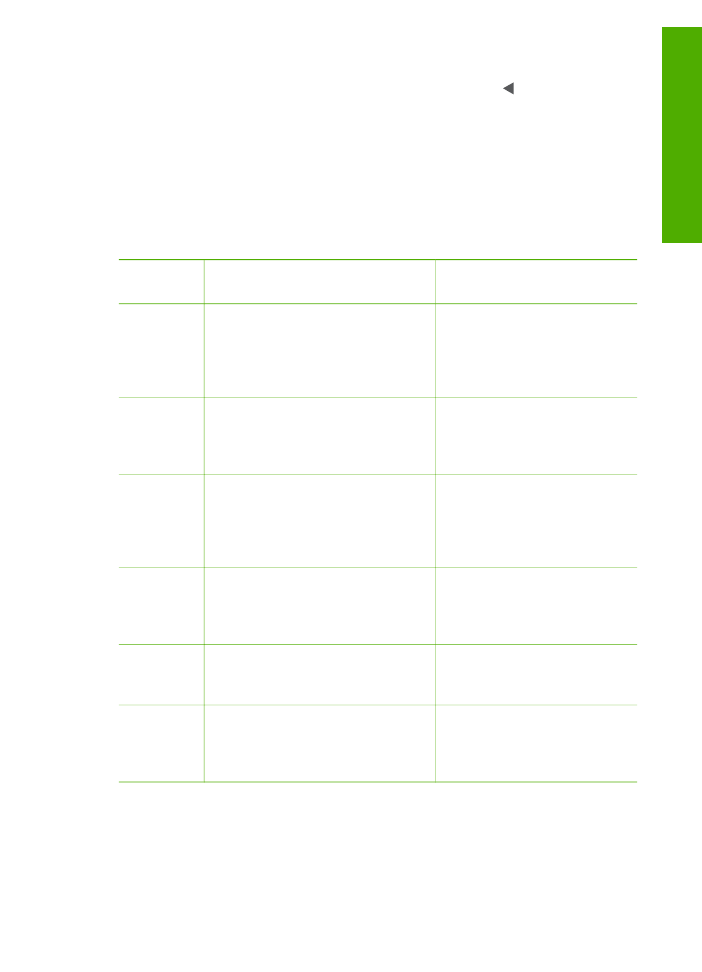
Použití softwaru
Pomocí softwaru HP Photosmart (pro systém Windows) nebo softwaru
HP Photosmart Mac (pro systém Mac OS) získáte přístup k řadě funkcí, které nejsou
dostupné z ovládacího panelu.
Uživatelská příručka
9
P
řehled
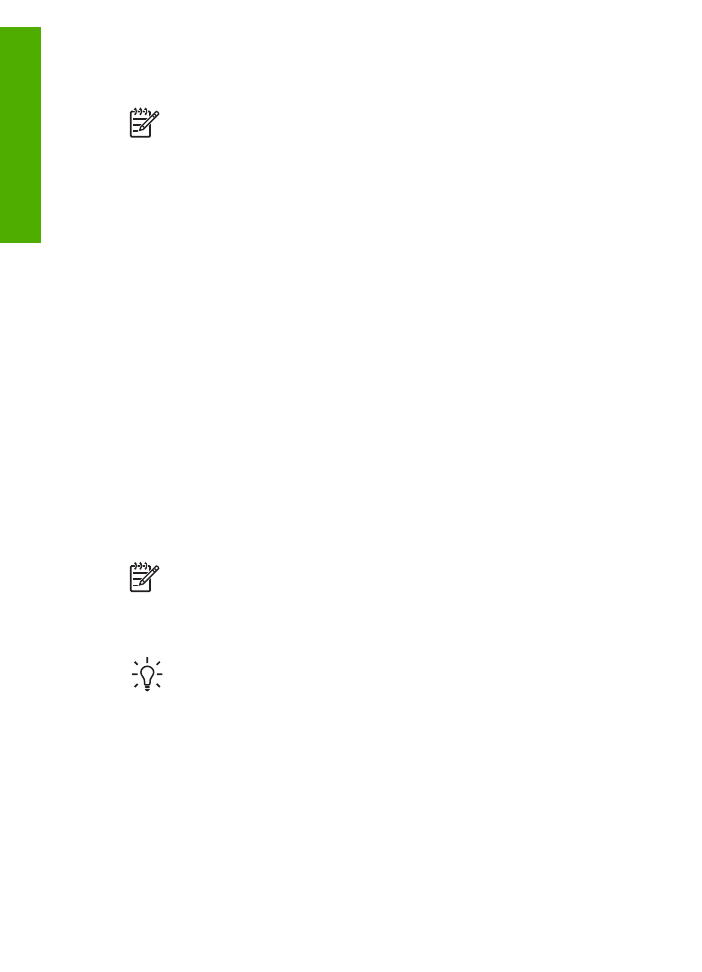
Tento software se do počítače instaluje společně se zařízením HP All-in-One. Další
informace naleznete v Průvodci nastavením dodávaném se zařízením.
Poznámka
Uživatelé systému Windows: Vyberete-li minimální instalaci
softwaru HP Photosmart, nainstaluje se do počítače verze HP Photosmart
Essential namísto úplné aplikace HP Photosmart Premier. Verze HP
Photosmart Essential se doporučuje pro počítače s menším množstvím
paměti. Verze HP Photosmart Essential obsahuje základní sadu funkcí pro
úpravu fotografií oproti standardní sadě, která je součástí úplné instalace
softwaru HP Photosmart Premier.
Veškeré odkazy na software v této příručce a v nápovědě na obrazovce platí
pro obě verze softwaru HP Photosmart, pokud není uvedeno jinak.
Přístup k softwaru se liší v závislosti na operačním systému (OS). Používáte-li
například počítač vybavený operačním systémem Windows, vstupním bodem
softwaru HP Photosmart je program
Centrum řešení HP
. Používáte-li počítač
Macintosh, vstupním bodem softwaru HP Photosmart Mac je okno HP Photosmart
Studio. V každém případě slouží přístupový bod jako nástroj pro spuštění softwaru a
služeb.
Spuštění softwaru HP Photosmart v počítači se systémem Windows
1.
Proveďte jeden z následujících kroků:
–
Poklepejte na ikonu
Centrum řešení HP
na ploše systému Windows.
–
Poklepejte na ikonu
Sledování vytváření digitálních obrázků HP
na
hlavním panelu systému na pravém okraji hlavního panelu.
–
Na hlavním panelu systému Windows klepněte na tlačítko
Start
, přejděte na
položku
Programy
nebo
Všechny programy
, dále na položku
HP
a
klepněte na položku
Centrum řešení HP
.
2.
Pokud máte nainstalováno několik zařízení HP, vyberte kartu HP All-in-One.
Poznámka
U počítače se systémem Windows jsou funkce dostupné
v programu
Centrum řešení HP
závislé na nainstalovaných zařízeních.
V programu
Centrum řešení HP
jsou zobrazeny ikony související s vybraným
zařízením. Jestliže dané zařízení není vybaveno určitou funkcí, ikona této
funkce se v programu
Centrum řešení HP
nezobrazí.
Tip
Pokud program
Centrum řešení HP
ve vašem počítači neobsahuje
žádné ikony, mohlo dojít k chybě při instalaci softwaru. Tento stav lze napravit
tak, že pomocí Ovládacích panelů v systému Windows provedete úplné
odinstalování softwaru HP Photosmart. Potom jej znovu nainstalujete. Další
informace naleznete v nápovědě na obrazovce dodávané se zařízením HP All-
in-One.
Spuštění softwaru HP Photosmart Mac na počítači Macintosh
1.
V doku klepněte na ikonu HP Photosmart Studio.
Zobrazí se okno HP Photosmart Studio, které umožňuje spravovat, provádět
úpravy a sdílet fotografie.
Kapitola 1
10
HP Officejet 4300 All-in-One series
P
řehled
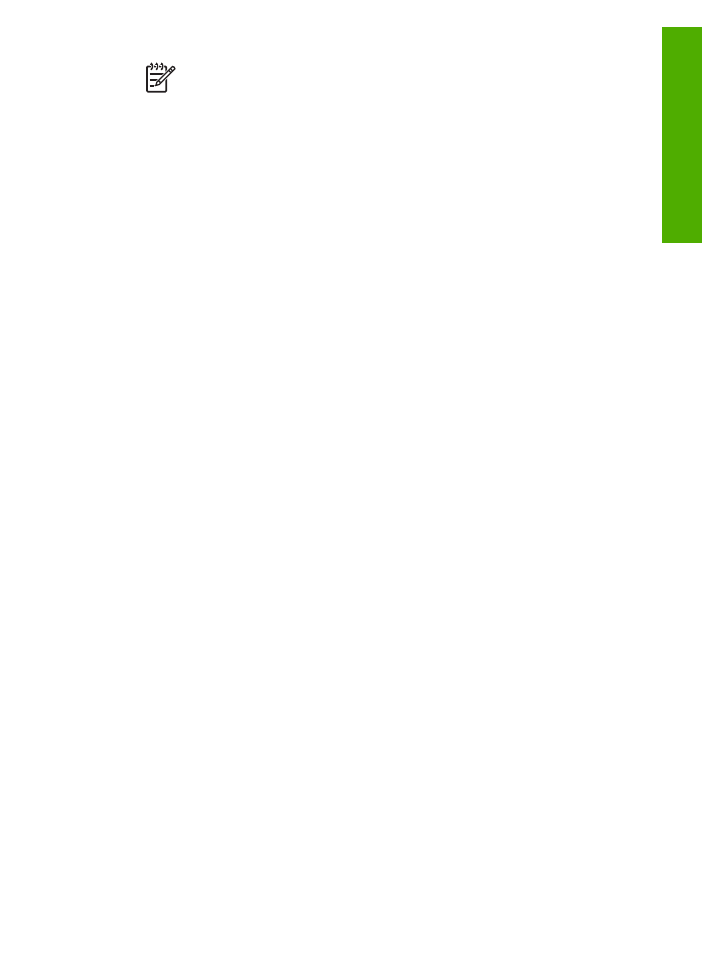
Poznámka
V počítači Macintosh mohou funkce softwaru HP Photosmart
Mac záviset na vybraném zařízení.
2.
Na hlavním panelu aplikace HP Photosmart Studio klepněte na možnost
Zařízení
.
Zobrazí se okno
HP Device Manager
.
3.
V oblasti
Select Device
(Vybrat zařízení) klepněte na ikonu zařízení HP All-in-
One.
Zde můžete provádět skenování, kopírování a postupy pro údržbu, jako je
kontrola hladin inkoustů ziskových kazet.
Uživatelská příručka
11
P
řehled
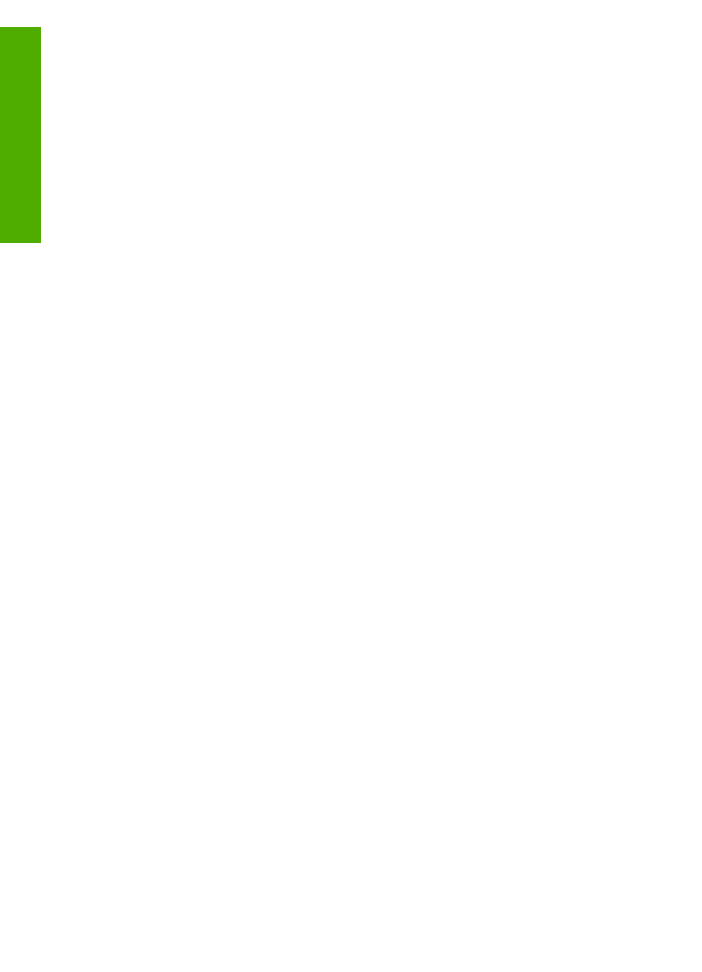
Kapitola 1
12
HP Officejet 4300 All-in-One series
P
řehled
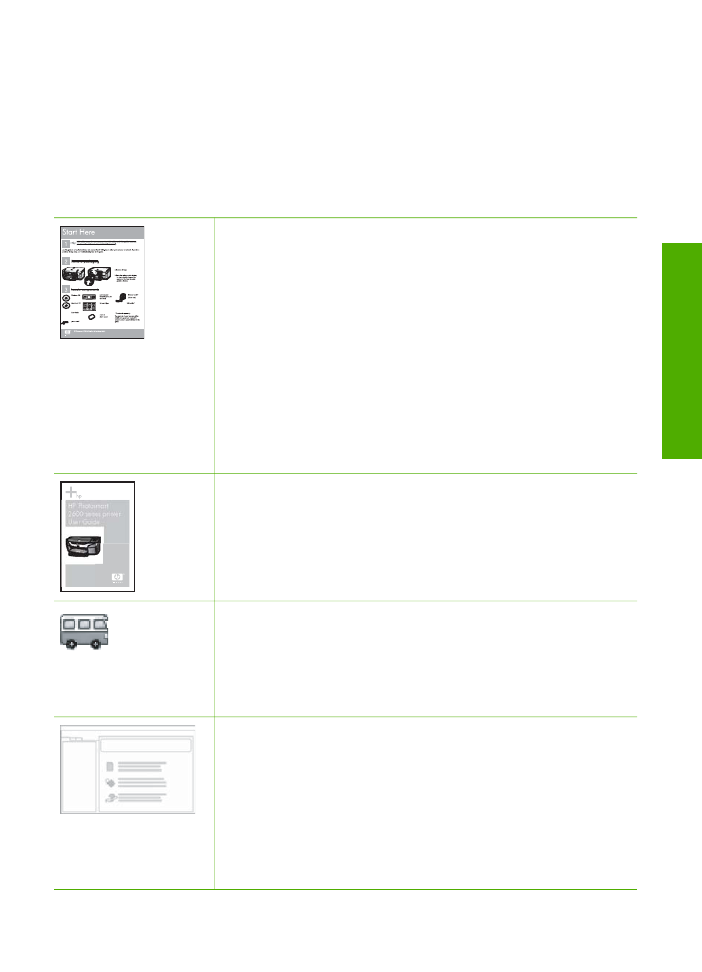
2